VOĽNÉ SCHVAĽOVANIE
Obsah stránky
Prečo používať voľné schvaľovanie
Voľné schvaľovanie na rozdiel od schvaľovania zadefinovaného v šablóne požiadavky je možné pridávať samostatne, alebo na požiadavku kedykoľvek od jej založenia. Vďaka tomu funkcia voľného schvaľovania ponúka dynamické a jednoduché riešenie pre každú situáciu, ktorá si vyžaduje schválenie. Voľné schvaľovanie si vyžaduje definíciu iba jedného pravidla, ktoré bude globálne určovať parametre všetkých schvaľovacích procesov voľného schvaľovania.
Založenie pravidla pre voľné schvaľovanie
Aby bolo možné voľné schvaľovanie používať, je potrebné najskôr preň definovať schvaľovacie pravidlo, v časti Schvaľovanie -> Pravidlá schvaľovania. Prístup k tomuto modulu je riadený oprávneniami. Pokiaľ sa v menu nezobrazuje, skontrolujte oprávnenia v časti Používatelia a skupiny -> Používatelia -> konkrétny používateľ -> záložka Oprávnenia -> Schvaľovanie -> Pravidlá schvaľovania.
Po kliknutí na modul Pravidlá schvaľovania, sa zobrazí zoznam všetkých schvaľovacích procesov používaných v CDESKu. Pri voľnom schvaľovaní sa vytvára iba jedno pravidlo, v ktorom si určujete len či bude povinná / nepovinná poznámka pre schválenie a poznámka per zamietnutie.
Pre vytvorenie nového pravidla kliknite na tlačidlo + Pridať pravidlo , ktoré sa nachádza v pravom hornom rohu nad zoznamom schvaľovacích pravidiel. Pokiaľ sa tlačidlo nezobrazuje, skontrolujte oprávnenie na vytváranie schvaľovacích procesov v Používatelia a skupiny -> Používatelia -> konkrétny používateľ -> záložka Oprávnenia -> Schvaľovanie -> Pravidlá schvaľovania.
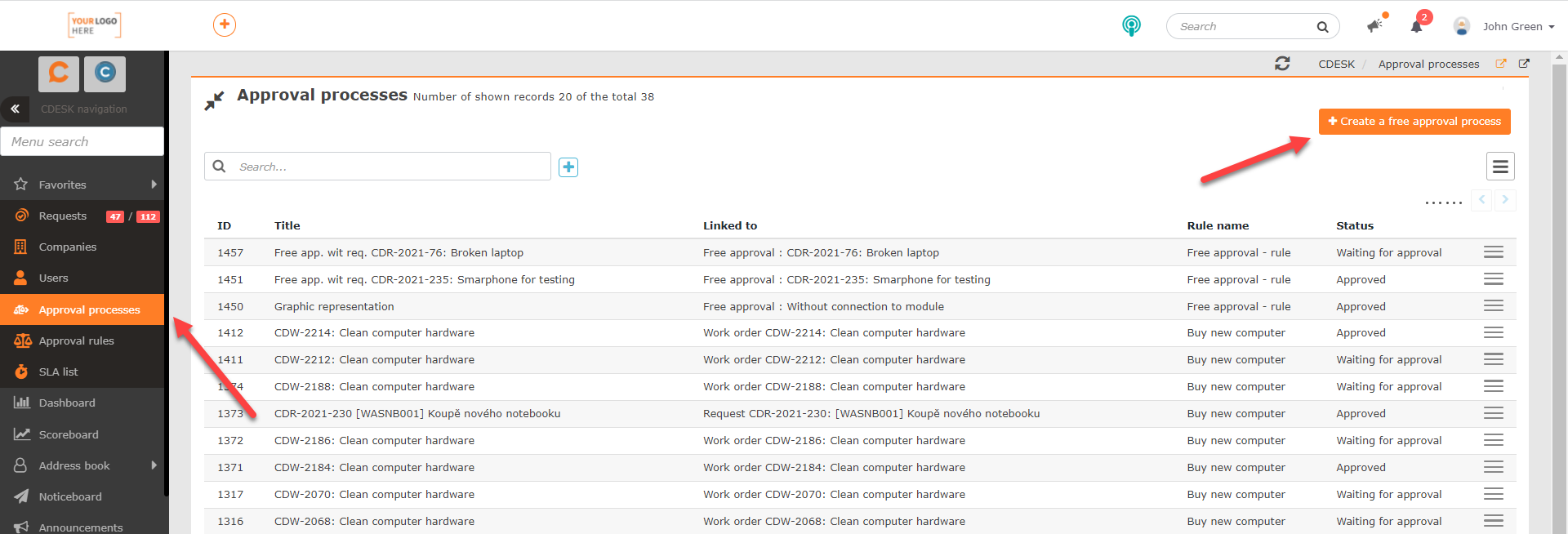
Po kliknutí na tlačidlo sa zobrazí formulár obsahujúci nasledujúce polia:
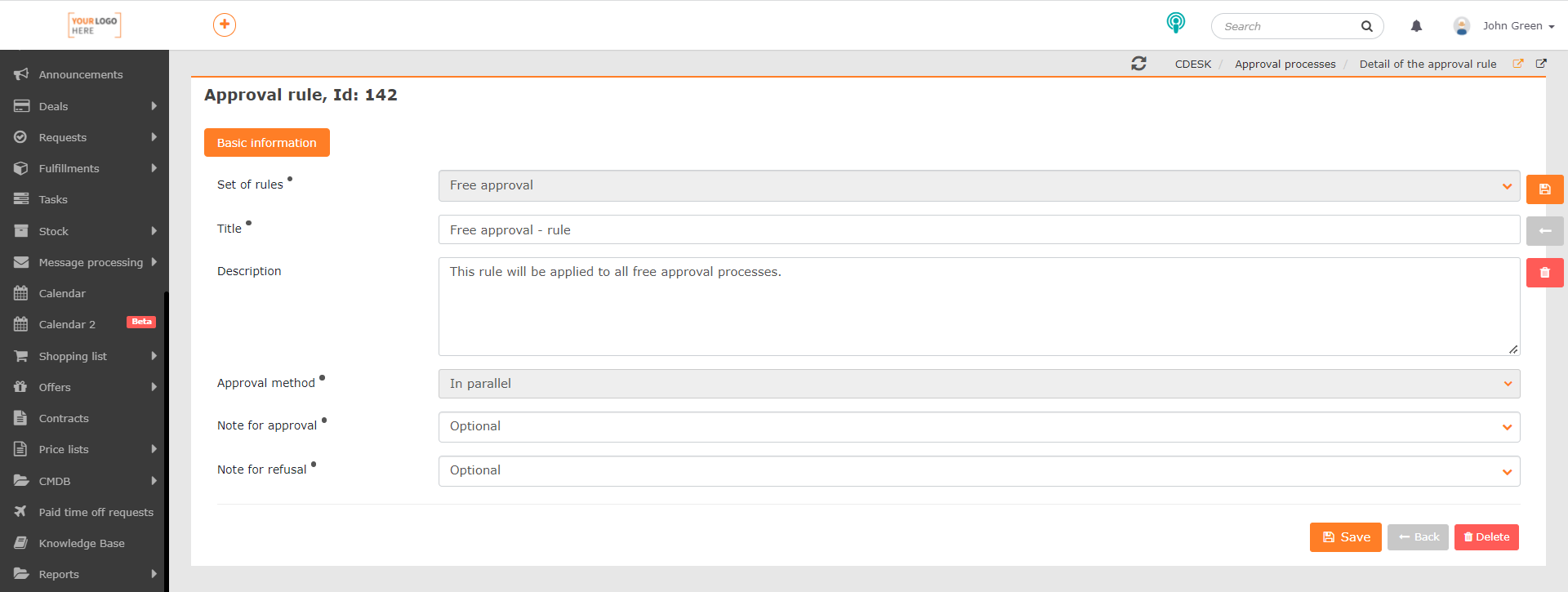
Skupina pravidiel – pri zakladaní pravidla pre voľné schvaľovanie vyberte možnosť Voľné schvaľovanie.
Názov – názov, pod ktorým sa dané pravidlo bude zobrazovať v zozname schvaľovacích pravidiel. Slúži na stručnú charakterizáciu pravidla. Názov sa neprenáša do samotného schvaľovacieho procesu.
Popis – pole pre vloženie detailnejších informácií o schvaľovacom pravidle. Vyplnenie tohto poľa nie je povinné. Popis sa neprenáša do samotného schvaľovacieho procesu.
Spôsob schvaľovania – pri zakladaní pravidla pre voľné schvaľovanie sa automaticky vyplní možnosť Paralelne. Znamená to, že ak schvaľovací proces voľného schvaľovania bude viazaný na viacerých schvaľovateľov, každý z nich sa k schvaľovaniu bude môcť vyjadriť, bez ohľadu na to, či sa pred ním už vyjadrili iní schvaľovatelia. Čiže poradie, v akom sa jednotlivý schvaľovatelia k procesu vyjadria, nie je ničím obmedzený. Toto nastavenie v prípade voľného schvaľovania nie je možné meniť.
Poznámka pre schválenie
- Povinné – každý používateľ, ktorý sa rozhodne návrh schváliť, bude musieť vložiť poznámku s odôvodnením svojho rozhodnutia.
- Nepovinné – schválenie návrhu bude možné aj bez vloženia poznámky.
Poznámka pre zamietnutie
- Povinné – každý používateľ, ktorý sa rozhodne návrh zamietnuť, bude musieť vložiť poznámku s odôvodnením svojho rozhodnutia.
- Nepovinné – zamietnutie návrhu bude možné aj bez vloženia poznámky.
Pravidlo uložíte pomocou tlačidla Uložiť, ktoré sa nachádza v pravom dolnom rohu. Keď je pravidlo vytvorené, je možné ho použiť vo voľnom schvaľovaní bez väzby na modul, alebo s väzbou na už založenú požiadavku. Viac nájdete nižšie v texte, v odsekoch Voľné schvaľovanie bez väzby na akýkoľvek modul a Voľné schvaľovanie s väzbou na požiadavku.
Editácia schvaľovacieho pravidla
Po uložení sa pravidlo zaradí do zoznamu schvaľovacích pravidiel. V prípade potreby je možné ho editovať alebo vymazať. Vyhľadajte pravidlo v zozname, kliknite na ikonu menu ![]() , ktorá sa nachádza na konci riadka daného pravidla a vyberte možnosť Editovať. V prípade, že sa tlačidlo nezobrazuje, je potrebné skontrolovať oprávnenia na editáciu v Používatelia a skupiny -> Používatelia -> konkrétny používateľ -> záložka Oprávnenia -> Schvaľovanie -> Pravidlá schvaľovania.
, ktorá sa nachádza na konci riadka daného pravidla a vyberte možnosť Editovať. V prípade, že sa tlačidlo nezobrazuje, je potrebné skontrolovať oprávnenia na editáciu v Používatelia a skupiny -> Používatelia -> konkrétny používateľ -> záložka Oprávnenia -> Schvaľovanie -> Pravidlá schvaľovania.
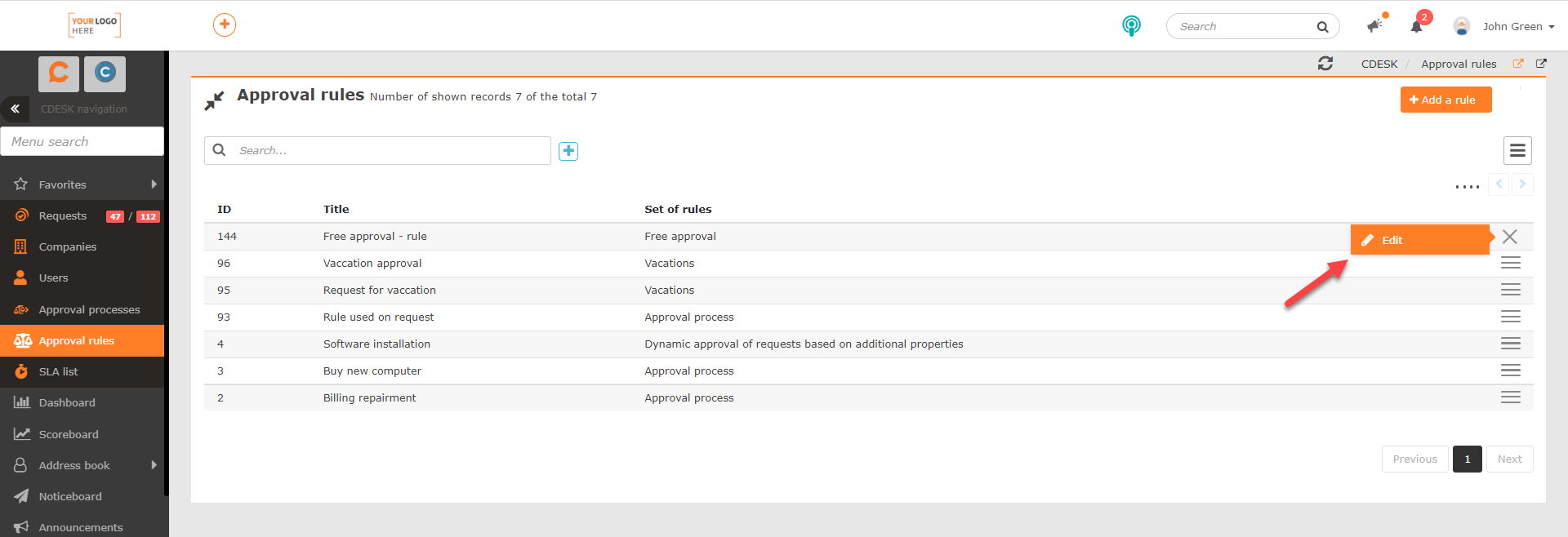
Po kliknutí na možnosť Editovať sa zobrazí formulár ako pri zadávaní pravidla. Editovať ej možné všetky polia okrem Skupina pravidiel a Spôsob schvaľovania. Vykonané zmeny uložíte pomocou tlačidla Uložiť v pravom dolnom rohu. Ak si prajete pravidlo vymazať, kliknite na tlačidlo Zmazať, ktoré sa tiež nachádza v pravom dolnom rohu. Tlačidlo na odstránenie pravidla sa zobrazuje iba používateľom s oprávnením na vymazávanie pravidiel. Toto oprávnenie je možné nastaviť v Používatelia a skupiny -> Používatelia -> konkrétny používateľ -> záložka Oprávnenia -> Schvaľovanie -> Pravidlá schvaľovania.
Voľné schvaľovanie bez väzby na akýkoľvek modul
Založenie schvaľovacieho procesu voľného schvaľovania bez väzby
Potom ako sa vytvorí pravidlo pre voľné schvaľovanie, je možné založiť schvaľovací proces bez väzby na modul v CDESKu. Pre vytvorenie takéhoto schvaľovacieho procesu prejdite do Schvaľovanie -> Schvaľovacie procesy. Pokiaľ sa modul v menu nezobrazuje, skontrolujte oprávnenia v časti Používatelia a skupiny -> Používatelia -> konkrétny používateľ -> záložka Oprávnenia -> Schvaľovanie. Po kliknutí na modul sa zobrazí zoznam schvaľovacích procesov. Pre založenie voľného schvaľovacieho procesu kliknite na tlačidlo + Vytvoriť proces voľného schvaľovania, ktoré sa nachádza v pravom hornom rohu zoznamu. Ak sa tlačidlo nezobrazuje, skontrolujte, či má používateľ oprávnenie na vytváranie voľných schvaľovacích procesov (Používatelia a skupiny -> Používatelia -> konkrétny používateľ -> záložka Oprávnenia -> Schvaľovanie -> Voľné schvaľovanie – záznamy.)
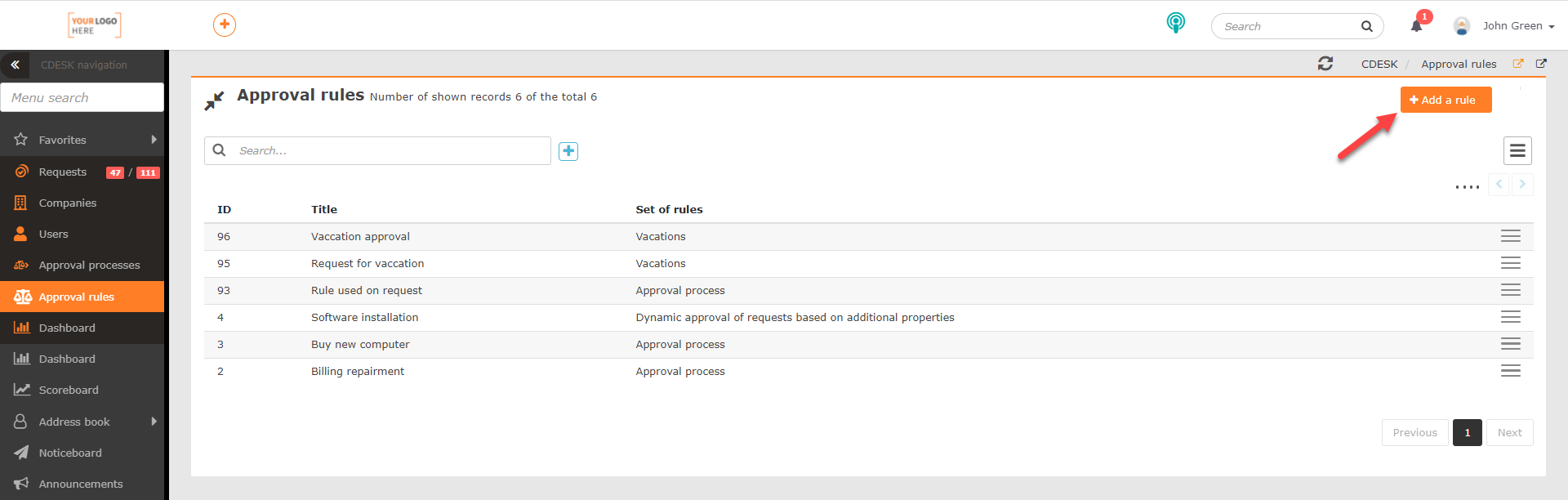
Po kliknutí na tlačidlo sa zobrazí formulár pre zadanie parametrov schvaľovacieho procesu.
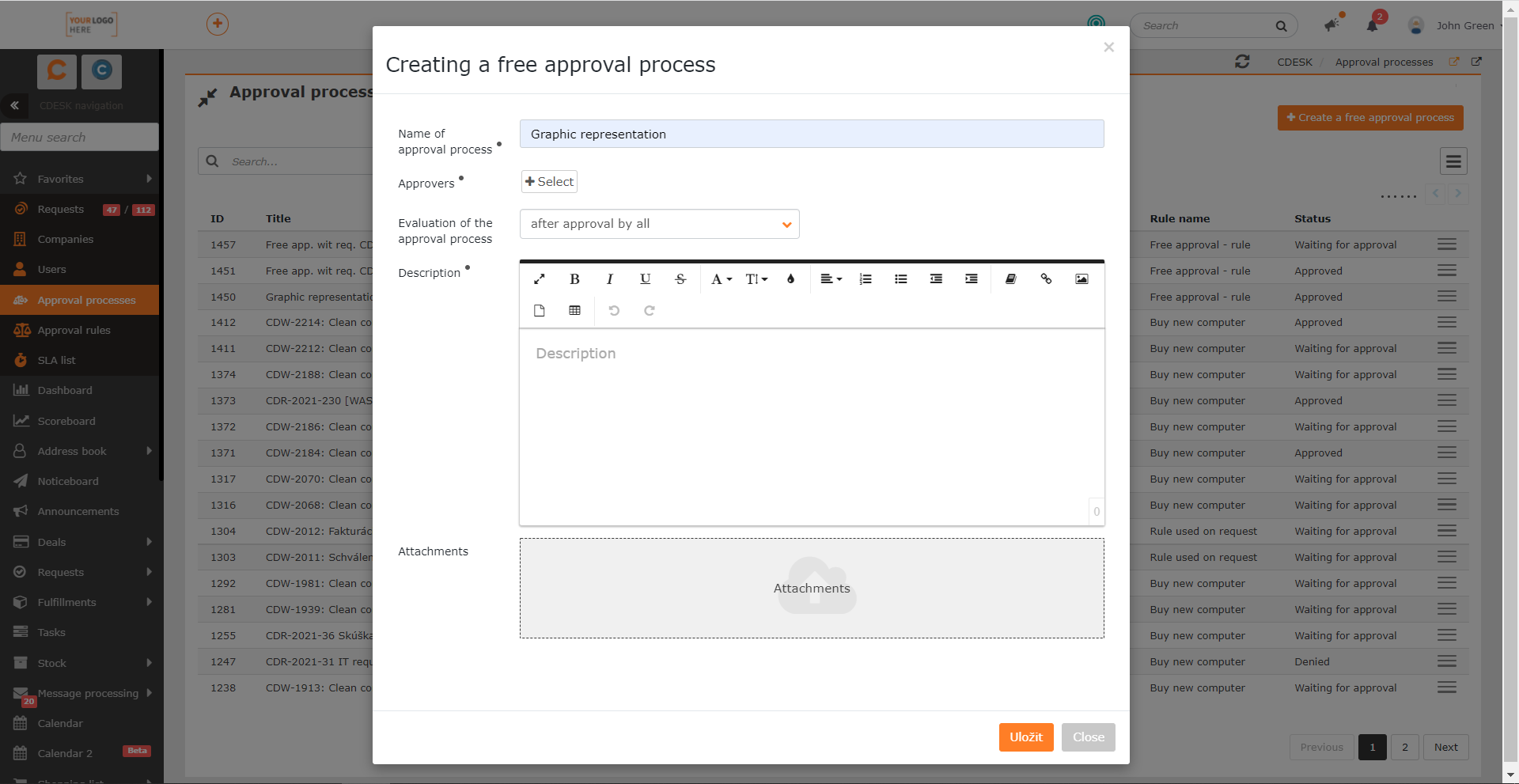
Názov schvaľovacieho procesu – stručná charakteristika schvaľovacieho procesu.
Schvaľovatelia – kliknutím na tlačidlo Vybrať, vyberte používateľov, ktorí sa k danému procesu budú vyjadrovať. V zozname používateľov sa ponúkajú iba používatelia s náležitým oprávnením. Toto oprávnenie je možné nastaviť v Používatelia a skupiny -> Používatelia -> konkrétny používateľ -> záložka Oprávnenia -> Schvaľovanie -> Ponúkať ako schvaľovateľa -> Voľné schvaľovanie. Procesu možno nastaviť viacero schvaľovateľov.
Vyhodnotenie schvaľovacieho procesu – vo výbere sa nachádzajú nasledovné možnosti:
- Po schválení všetkými – táto možnosť je dostupná, len ak v časti Schvaľovatelia nastavíte viacero schvaľovateľov. Pri výbere tejto možnosti bude schvaľovací proces uzavretý až po vyjadrení každého schvaľovateľa.
- Po prvom schválení – pri výbere tejto možnosti bude schvaľovací proces uzavretý už po vyjadrení jedného schvaľovateľa, a to aj v prípade, že na schvaľovací proces bolo vybraných viacero schvaľovateľov.
Popis – pole pre vloženie bližšej špecifikácie predmetu schvaľovacieho procesu.
Prílohy – pole pre vloženie príloh. Prílohu je možné vložiť pomocou funkcie Drag&Drop, alebo po kliknutí do poľa sa zobrazí prieskumník, v ktorom vyberiete požadovanú prílohu.
Schvaľovací proces uložíte kliknutím na tlačidlo Uložiť, ktoré sa nachádza v pravom dolnom rohu formulára. Kliknutím na tlačidlo Zatvoriť formulár zatvoríte bez uloženia procesu.
Vyjadrenie sa ku voľnému schvaľovaniu bez väzby
Po uložení, sa voľný schvaľovací proces zobrazí v zozname Schvaľovacích procesov v Schvaľovanie -> Schvaľovacie procesy. Po otvorení záznamu sa zobrazí formulár, ktorý obsahuje detail schvaľovacieho procesu a časť Kroky schvaľovania, kde sa vybraní používatelia vyjadrujú k schvaľovaniu. Na akceptáciu kroku schvaľovania slúži tlačidlo Akceptovať. Po kliknutí na tlačidlo Zamietnuť sa krok schvaľovania za daného používateľa zamietne. Povinnosť vloženia poznámky k akceptácii / zamietnutiu závisí od nastavení šablóny voľného schvaľovania.
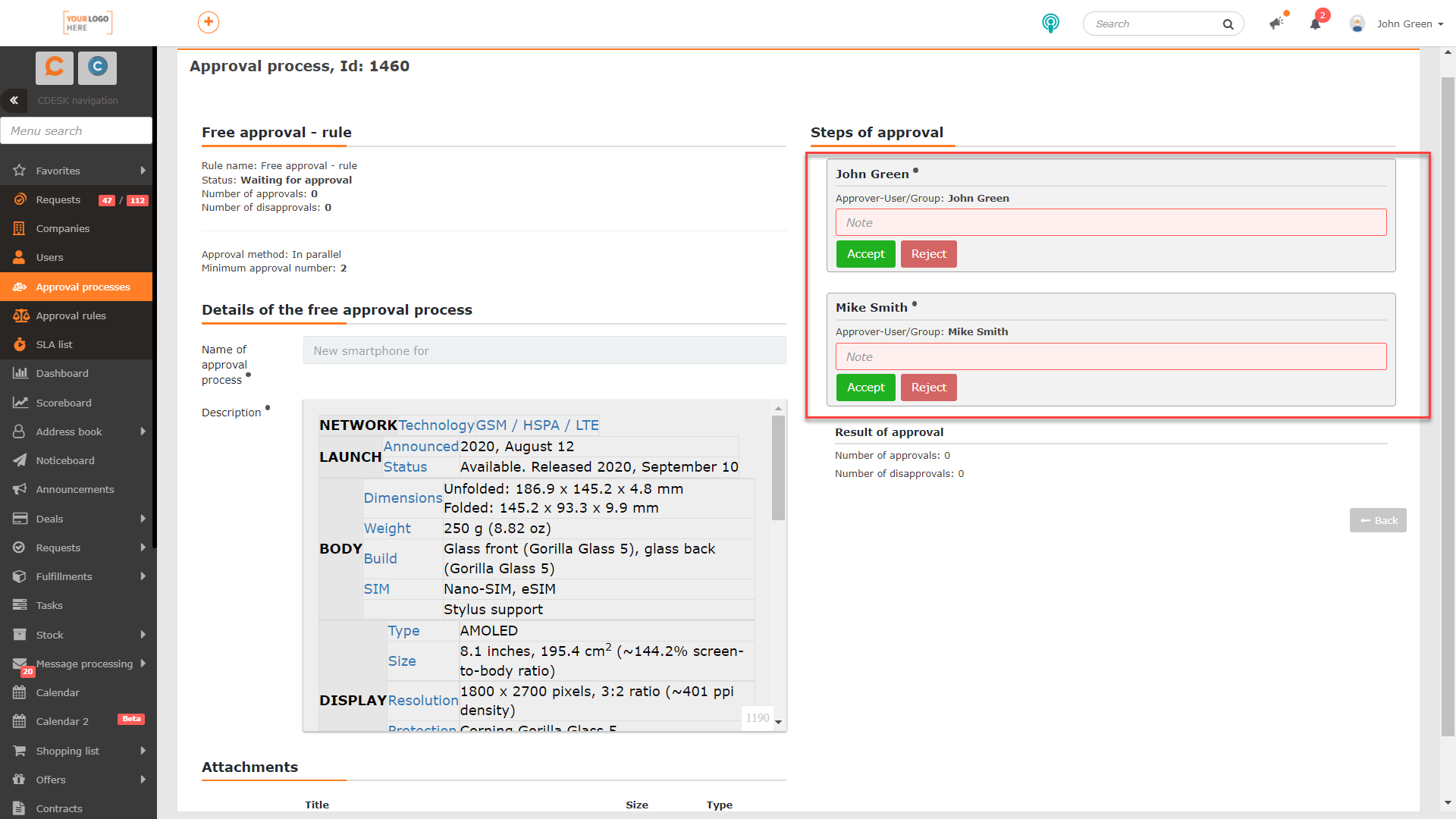
Voľné schvaľovanie s väzbou na požiadavku
Založenie schvaľovacieho procesu voľného schvaľovania s väzbou na požiadavku
Voľné schvaľovanie je tiež vhodné použiť v prípade, že pri riešení požiadavky nastane situácia, že ďalší postup si vyžaduje schválenie. Napríklad môže ísť o schválenie nákupu nového pevného disku, na požiadavke týkajúcej sa opravy počítača.
Voľné schvaľovanie je možné pridávať iba na vytvorenú požiadavku a nie počas jej tvorby. Postup vytvárania požiadavky nájdete v tomto texte. Pre vytvorenie schvaľovacieho procesu na požiadavke kliknite na tlačidlo Akcia a vyberte možnosť Vytvoriť proces voľného schvaľovania. Ak sa táto možnosť vo výbere neponúka, je potrebné skontrolovať, či má pridelené oprávnenie na vytváranie procesov voľného schvaľovania. (Používatelia a skupiny -> Používatelia -> konkrétny používateľ -> záložka Oprávnenia -> Schvaľovanie -> Voľné schvaľovanie – záznamy.)
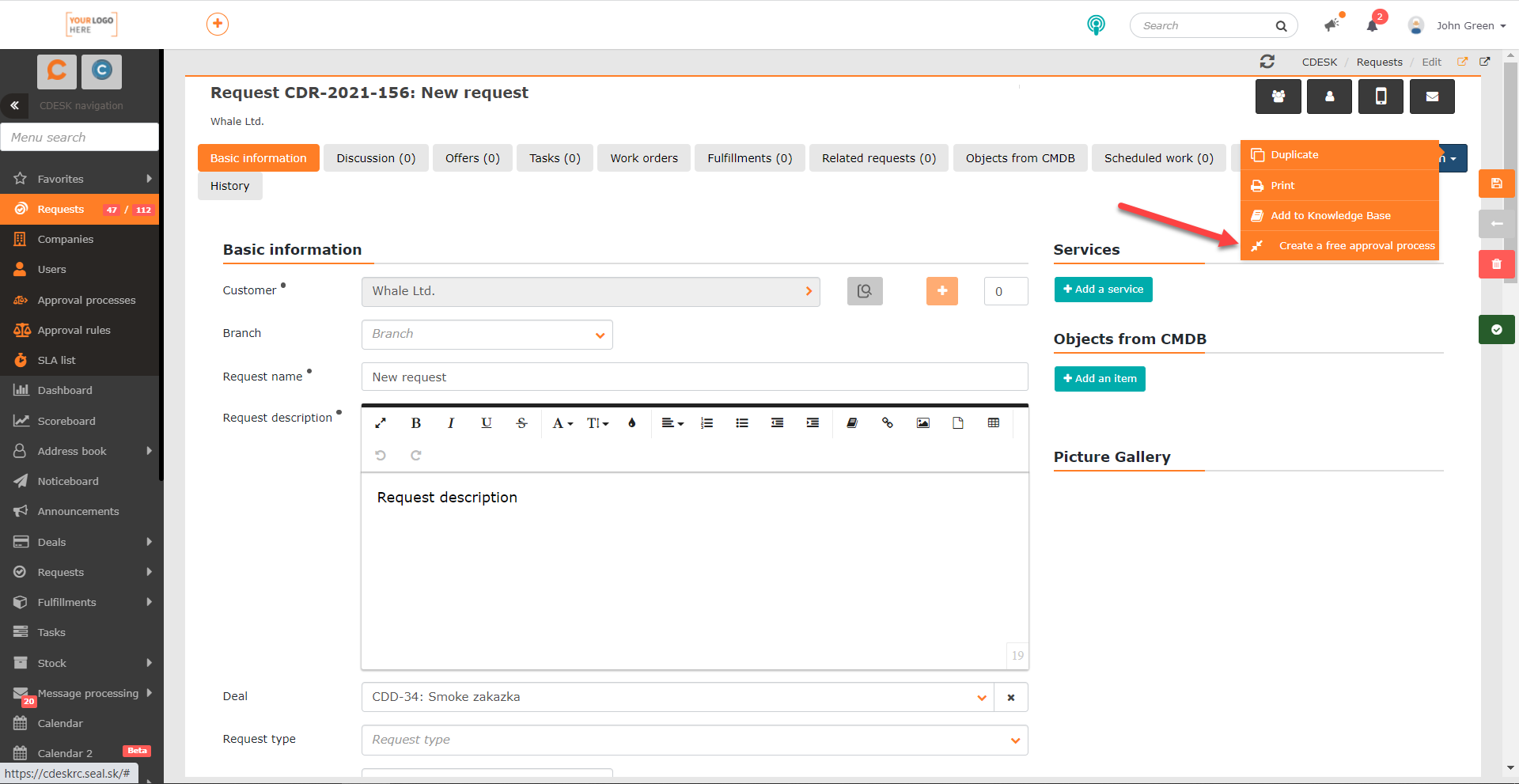
Po kliknutí na tlačidlo Akcia sa zobrazí rovnaký formulár ako pri vytváraní voľného schvaľovacieho procesu bez väzby na modul. V poli Názov schvaľovacieho procesu sa predvyplní názov zložený z: informácie, že ide o voľný schvaľovací proces, čísla požiadavky a jej názvu. V poli Popis sa zas predvyplní popis požiadavky, z ktorej je schvaľovací proces vytváraný.
Vyjadrenie sa ku voľnému schvaľovaniu s väzbou na požiadavku
Potom ako je na požiadavku pridaný voľný schvaľovací proces, nad formulárom požiadavky sa zobrazí tlačidlo s názvom schvaľovacieho procesu. Ak je toto tlačidlo zafarbené modrou farbou, znamená to, že schvaľovací proces čaká na schválenie.
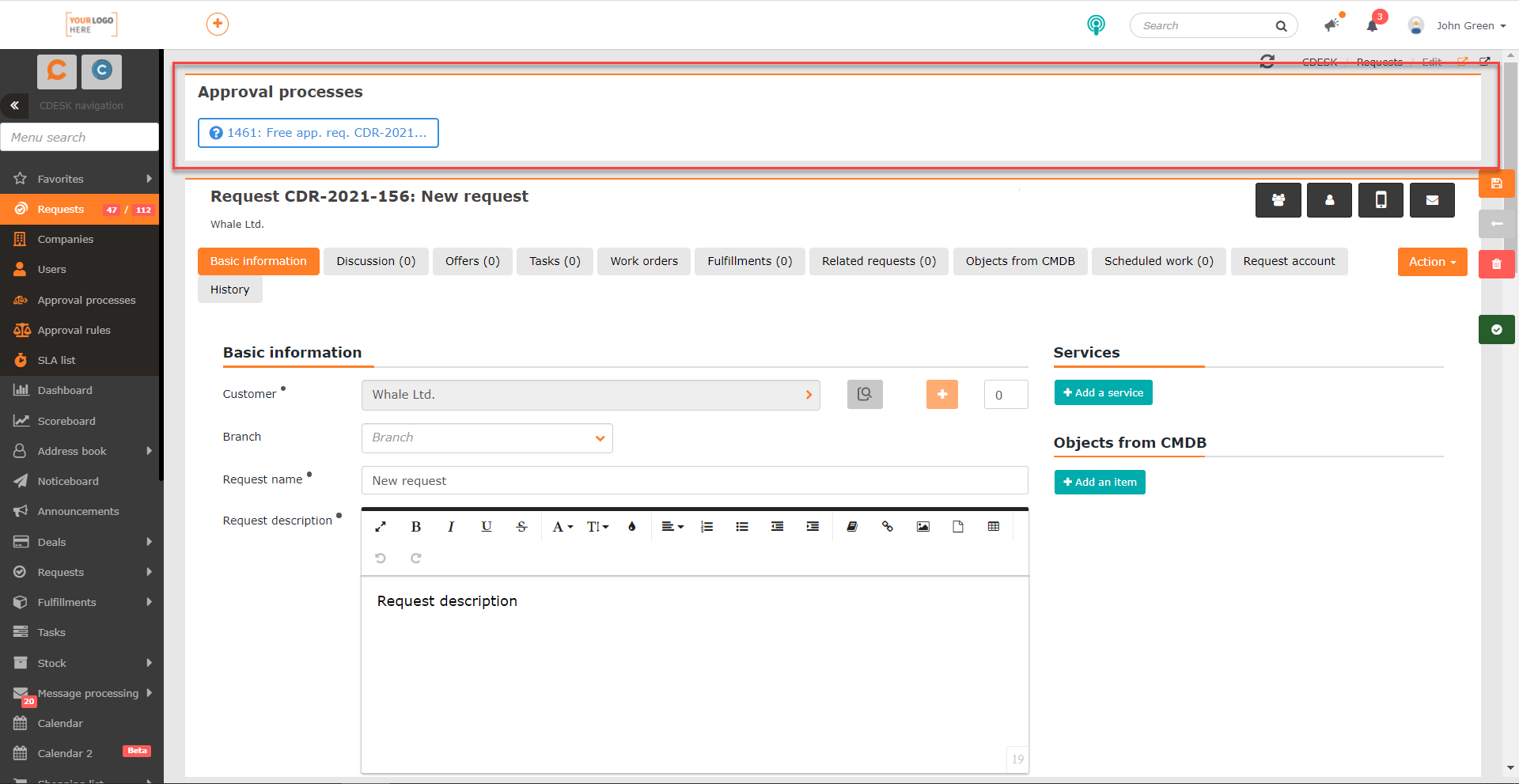
Po kliknutí na toto tlačidlo sa zobrazí formulár pre vyjadrenie sa k danému procesu. Formulár je rovnaký, ako pri voľnom schvaľovacom procese, ktorý nie je naviazaný na žiaden modul. Viac informácii nájdete v texte vyššie.
